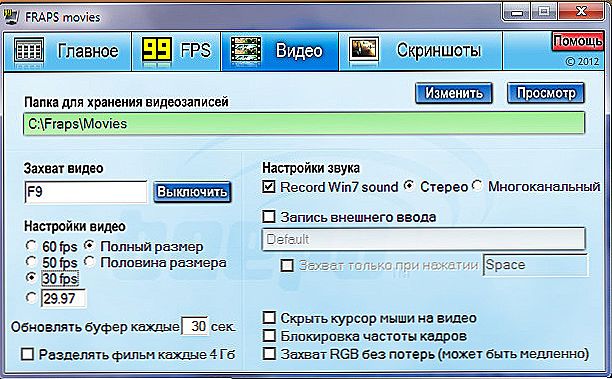Fraps - прекрасна утиліта, призначена для зйомки відбувається на екрані. Але і з нею іноді трапляються різні глюки або неполадки: вона може не записувати, голос, відео, робочий стіл або просто не працювати. Рішення для всіх цих проблем є. І часто вони полягають в правильному налаштуванні програми.

Що робити, якщо програма Fraps не записує.
зміст
- 1 Чи не знімає відео
- 2 Чи не знімає робочий стіл
- 3 Чи не записує голос
- 4 Чи не робить скріншоти
Чи не знімає відео
Найпоширеніша претензія до Fraps. Хоча ні, на першому місці стоїть: "Чому Фрапс знімає тільки 30 секунд". До речі, щоб прибрати це обмеження, просто скачайте зламану версію або придбайте офіційну, так як на демоверсії варто тридцятисекундний ліміт.
Але чому утиліта просто не знімає?
- Переконайтеся, що на диску, куди Fraps записує відео, достатньо місця.
- Перевірте, чи не натискаєте ви гарячу клавішу двічі.
- Виставте в налаштуваннях відео (Movies) той FPS, який збігається з вашим при грі.
 Перевірити FPS можна за допомогою того ж Фрапса. Запустіть гру і натисніть хоткей (гарячу клавішу) для тесту FPS. Дізнатися її легко через настройки режиму тесту FPS (відповідний розділ у вікні програми).
Перевірити FPS можна за допомогою того ж Фрапса. Запустіть гру і натисніть хоткей (гарячу клавішу) для тесту FPS. Дізнатися її легко через настройки режиму тесту FPS (відповідний розділ у вікні програми). - Переконайтеся, що на екрані з'явилися червоні цифри. Саме вони і повинні означати початок запису відео.
Чи не знімає робочий стіл
Ще один частий питання: чому Fraps робить запис робочого столу. А чому він повинен? Почати варто з того, що утиліта, взагалі, для цього не призначена. Робилася вона для зйомок ігрового процесу і моніторингу за все, що з ним пов'язано. Однак вихід є. У вікні програми на вкладці General, тобто на головній сторінці, потрібно поставити галочку Monitor Aero Desktop.

Після цього Фрапс буде записувати робочий стіл. Однак деякі користувачі будуть стояти на тому, що такої опції там просто немає. Це трапляється для версій, що стоять на Windows 7. Якщо у вас сьома "Винда", змініть тему на Aero - одну зі стандартних. Після цього Fraps зможе писати і робочий стіл.
Чи не записує голос
Проблеми з тим, що утиліта не пише голос, практично завжди виникають через неправильну настройки Фрапса.
- У розділі Movies ставимо галочку Record external input. Саме вона відповідає за запис з мікрофону. Там же можна встановити запис голосу тільки при утриманні певної клавіші і вибрати потрібний пристрій. А також потрібно поставити чекпоінт на Multichannel.
- Не допомогло? Ставимо маркер Record Win 7 Sound. Ця опція призначена для того, щоб додаток записували все звуки, які виходять із динаміків або навушників.Якщо в них лунає і ваш голос, Фрапс також його запише.
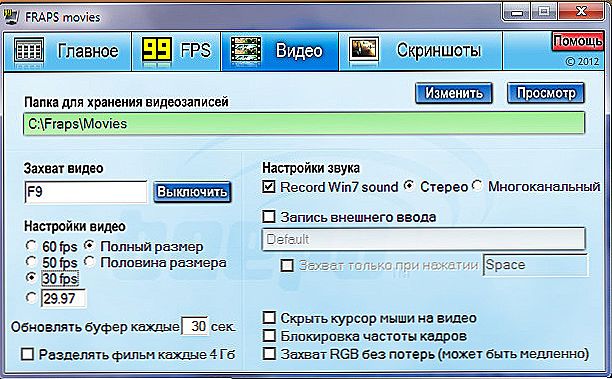
- Нарешті, перевіряємо, чи включений взагалі мікрофон і відображається він у мікшері звуку на Windows. Можливо, що система просто не виявила пристрій.
- Голос може не записуватися і через звукової карти. Щоб вирішити цю проблему, потрібно попорпатися в настройках звуку в самій грі - спробувати виставити інші параметри або взагалі відключити звук. Хоча останній варіант навряд чи когось влаштує.
Чи не робить скріншоти
Деякі скаржаться і на те, що програма не робить скріни. Якщо це стосується робочого столу, то вихід описаний трохи вище. Утиліта відмовляється Скриня взагалі - перевірте, яка гаряча клавіша у вас виставлена. Можливо, справа в неправильно виставлених опціях. Зрештою, робити скріншоти набагато легше, ніж знімати відео, можна обійтися і стандартними засобами Windows.

Якщо ці поради ніяк не вплинули і Fraps чомусь як і раніше не працює, не записує відео або голос, або робочий стіл, можливо, варто просто перевстановити програму. Рідкісна зламана користувачами збірка буде нормально функціонувати саме на вашому комп'ютері. Підберіть іншу і спробуйте знову.





 Перевірити FPS можна за допомогою того ж Фрапса. Запустіть гру і натисніть хоткей (гарячу клавішу) для тесту FPS. Дізнатися її легко через настройки режиму тесту FPS (відповідний розділ у вікні програми).
Перевірити FPS можна за допомогою того ж Фрапса. Запустіть гру і натисніть хоткей (гарячу клавішу) для тесту FPS. Дізнатися її легко через настройки режиму тесту FPS (відповідний розділ у вікні програми).